Vous naviguez sur Internet avec Google Chrome et tout fonctionne bien. Mais soudain, vous obtenez un message d'erreur disant Impossible de se connecter au serveur proxy. Et pour briser votre cœur en morceaux, à partir de là, vous ne pouvez plus vous connecter à Internet. le Impossible de se connecter au serveur proxy L'erreur est si facile à repérer, car elle se révèle avant de vous laisser creuser profondément dans le code d'erreur.
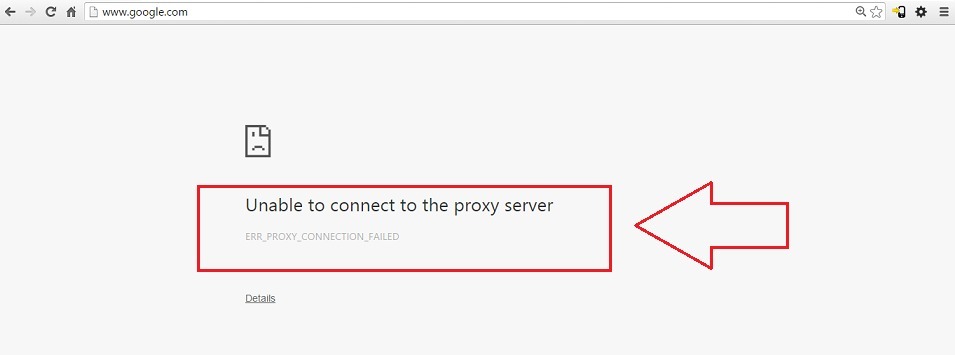
Avant de passer au correctif, qu'est-ce qu'un Serveur proxy? UNE Procuration server est une application ou un serveur qui s'interpose entre l'ordinateur client et le site Web. Lorsqu'un utilisateur obtient cette erreur, il devient incapable d'accéder à Internet à partir de son navigateur. Il y a diverses raisons pour lesquelles cela se produit. L'erreur peut être causée par des paramètres de connexion Internet incorrects que vous utilisez peut-être ou par un logiciel potentiellement inoffensif que vous avez été amené à installer. Quoi qu'il en soit, pour chaque problème, il y a une solution. Alors oui, lisez la suite pour résoudre votre problème déchirant en quelques étapes.
A lire aussi: -Comment naviguer hors ligne dans Google Chrome
Solution 1 – Utilisation des propriétés Internet
La première option est toujours la plus simple. Nous pouvons résoudre ce problème en quelques clics à l'aide de Propriétés Internet.
ÉTAPE 1
- Lancer Google Chrome. Cliquez sur trois points en haut à droite de la fenêtre, puis choisissez Les paramètres.
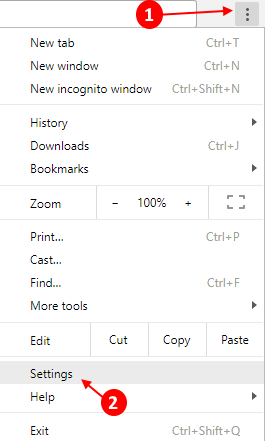
- Puis faites défiler vers le bas et cliquez sur Avancée.
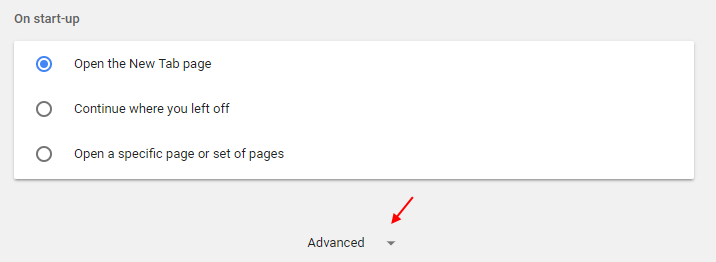
ÉTAPE 2
- Cliquez sur Ouvrir les paramètres de proxy dans la section système. Cela ouvrira une nouvelle fenêtre nommée Propriétés Internet.
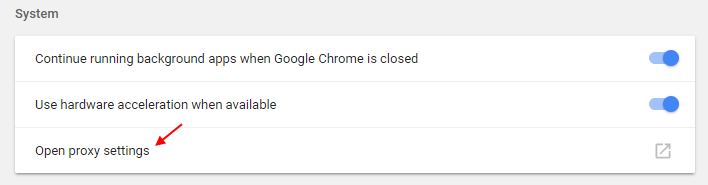
ÉTAPE 3
- Frappé Paramètres lan sous le Connexionslanguette. Ici décochez la Utiliser un serveur proxy pour votre réseau local option et une fois que vous avez terminé, appuyez sur d'accordbouton.
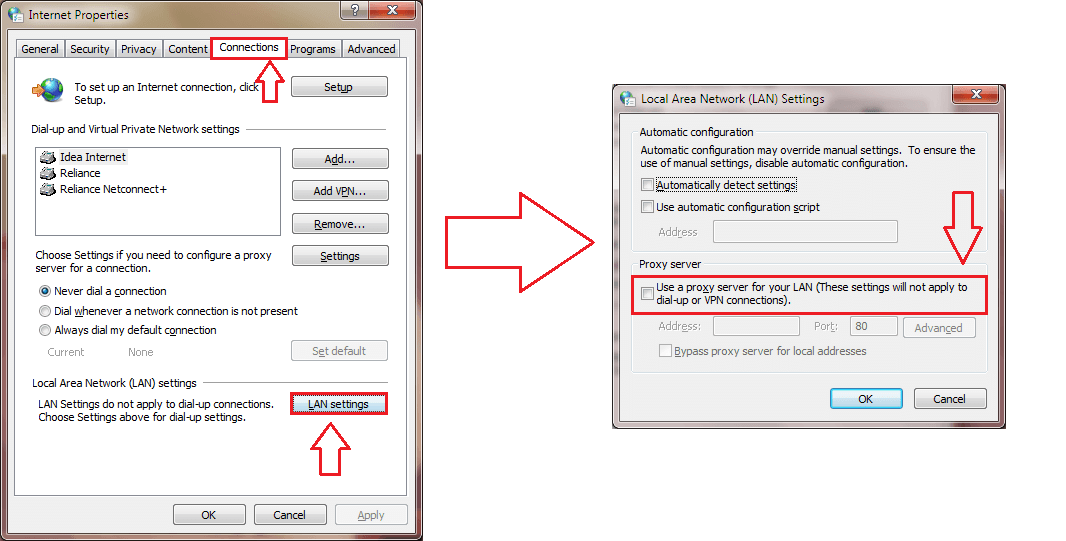
ÉTAPE 4
- Redémarrez le PC, pour que les modifications prennent le relais. Une fois que votre système revient à la vie, le problème de Impossible de se connecter au serveur proxy sera parti depuis longtemps.
Solution 2: en changeant les éditeurs de registre
Si l'erreur n'est toujours pas résolue, nous devrions peut-être la traiter à la dure. Quelques changements au Éditeurs de registre ferait le travail.
ÉTAPE 1
- D'abord, démarrez votre système en mode sans échec par précaution, car nous allons un peu gâcher les éditeurs de registre.
ÉTAPE 2
- Après être entré en mode sans échec, ouvrez le Cours fenêtre de commande en appuyant simultanément sur les touches Windows et R. Maintenant, tapez Regedit et appuyez sur d'accord bouton.

ÉTAPE 3
- Cela ouvre la fenêtre de Éditeur de registre. Maintenant, vous devez localiser les fichiers de registre pour Paramètres Internet en naviguant jusqu'au chemin suivant. Pour cela, cliquez d'abord sur HKEY_CURRENT_USER, puis sur Logiciel, puis sur Microsoft et ainsi de suite jusqu'à ce que vous parcouriez le chemin complet.
HKEY_CURRENT_USER -> Logiciel -> Microsoft -> Windows -> Version actuelle -> Paramètres Internet.
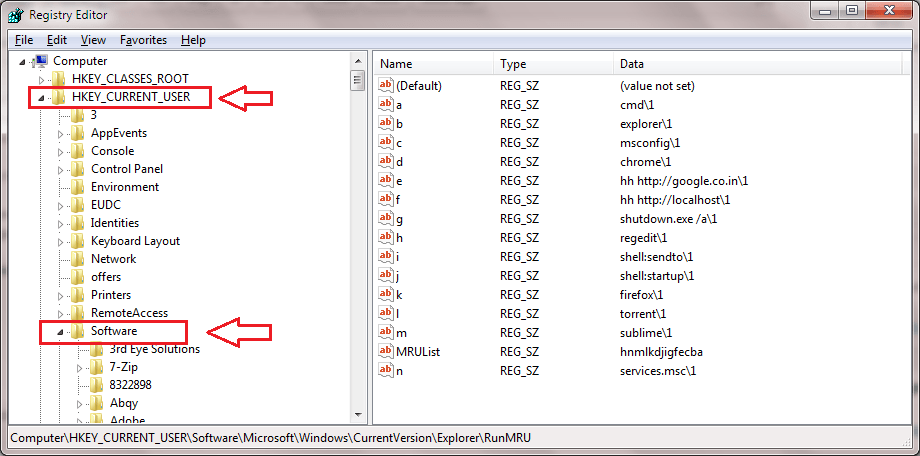
ÉTAPE 4
- L'étape suivante consiste à supprimer les quatre fichiers de registre par le nom Remplacement du proxy, serveur proxy, activation du proxy et migration du proxy. Une fois que vous avez terminé la partie suppression, redémarrez le système pour que les modifications prennent le relais.
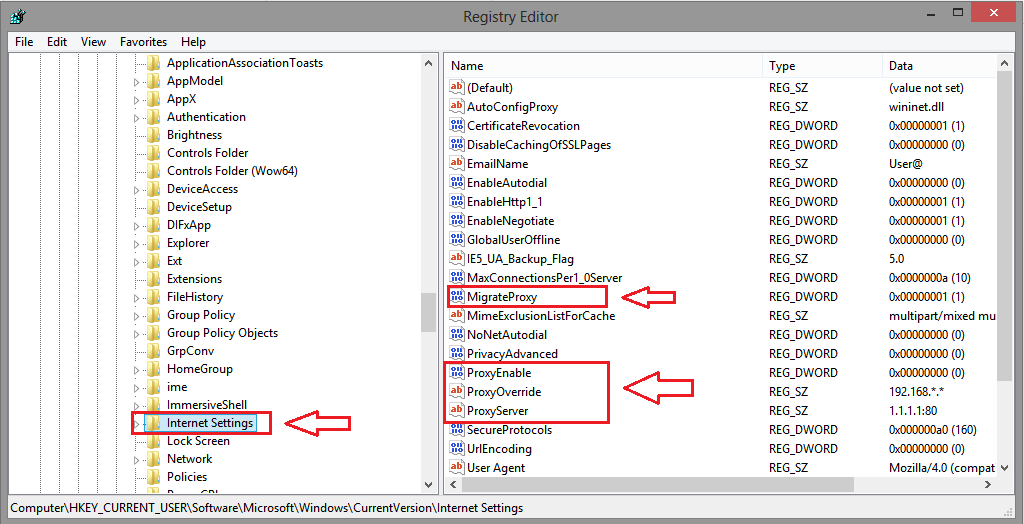
ÉTAPE 5
- Lorsque le système redémarre, cliquez simplement sur Paramètres option puis sur Réglages avancés comme avant pour ouvrir le Propriétés Internet fenêtre de la Réseau section. Comme suivant, cliquez sur Paramètres lan sous le Connexions languette. Ici, vous devez décocher la Utilisez un serveur proxy pour votre réseau local option et cochez la Détecter automatiquement les paramètres option.
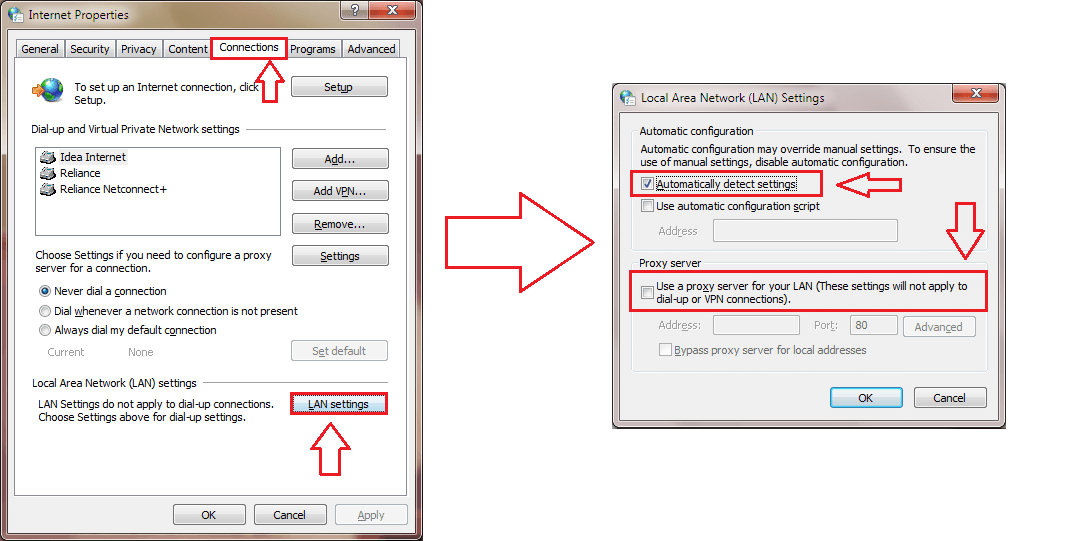
- N'oubliez pas d'appuyer sur le d'accord bouton une fois que vous avez terminé. C'est ça. Cela devrait à peu près résoudre votre problème.
Alors ne laissez jamais le Impossible de se connecter au serveur proxy l'erreur ne vous a plus jamais causé d'ennuis. Lorsque vous avez examiné cette erreur pour la première fois, vous n'auriez peut-être jamais pensé que vous seriez capable de la vaincre comme ça. Revenez bientôt, car il y a toujours quelque chose de nouveau qui vous attend. J'espère que vous avez trouvé l'article utile.
Solution 3: Réinitialiser le navigateur Chrome
Aller à paramètres -> Paramètres avancés -> Réinitialiser les paramètres.


